Jak vyhledat, stáhnout a nainstalovat ovladače
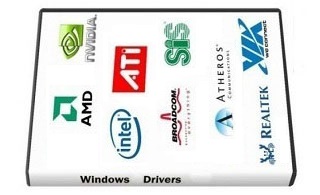
| Seznam kapitol |
|---|
| 1. Vizuální prohlédnutí zařízení a vyhledání označení |
| 2. Software pro zjištění informací o hardwaru |
| 3. Zjištění ID hardwaru a vyhledání zařízení v databázi |
| 4. Jak ovladače na internetu hledat |
| 5. Instalujeme stažené ovladače |
| 6. Odinstalování ovladače |
2. Software pro zjištění informací o hardwaru
S jeho pomoci dokážeme nejen určit model a typ komponentu, ale dokonce i typy čipů na komponentech použité.
Reklama
HWiNFO
HWiNFO je jedním z programů, které přinášejí kompletní přehled o tom z jakých součástí, komponent je složen právě váš počítač. Program kromě přehledu všech zařízení a součástí počítače také dokáže zobrazovat informace získané ze senzorů, pokud jednotlivé součásti počítače nějaké senzory mají. Program také dovede provést některé testy výkonu komponent.
Testovací a diagnostické nástroje jsou povětšinou placeným softwarem. To v případě HWiNFO neplatí, protože tento prográmek je zdarma. Program je navíc stále vyvíjen a jsou přidávány i nové a aktuální počítačové komponenty tak, aby jejich rozpoznávání probíhalo bezproblémově.
Program si můžete stáhnout například ze stránek www.stahuj.cz nebo přímo od vývojářů. Je vytvořen v běžné verzi, která se instaluje i ve verzi, která se neinstaluje a stačí ji spustit například i z USB disku, tzv. Portable verzi.

Po spuštění (instalace neskrývá žádné záludnosti, proto ji popisovat nebudeme) programu se objeví toto uvítací okno. Pokud klikneme na tlačítko "Run", spustí se nám hlavní okno programu. Pokud ovšem chceme zobrazit hned stručný přehled komponent v našem počítači, zaškrtneme před tím ještě položku "Summary only".

V případě již byla vydaná novější verze programu, budeme na tuto skutečnost upozorněni tímto oknem. Pokud chceme program aktualizovat klikneme na tlačítko "Update". Pokud ne, klikneme na "Close".

Zde vidíme hlavní okno programu. Když klikneme na volbu Summary, zobrazí se nám přehled komponent v našem počítači. Můžeme taktéž rozbalovat jednotlivé položky v levém podokně a plohlížet si údaje o jednotlivých komponenech.

Tady již vidíme přehled s údaji o komponentech v našem počítači.
- CPU - procesor
- GPU - grafická karta
- Motherboard - základní deska
- Drives - disky
- Memory - paměti
Reklama
AIDA64
Kdo by chtěl využít profesionální placený software má možnost. Program AIDA64 je poskytován k 30 dennímu vyzkoušení zdarma. Některé diagnostické prvky nejsou ovšem dostupné, ale jinak můžeme vyzkoušet vše co tento testovací a diagnostický nástroj nabízí. AIDA64 je pokračovatelem již ukončeného projektu Everest, zobrazující podrobné systémové informace. Přichází s rozsáhlou databází informací pro CPU, základní desky, pevné disky, optické mechaniky, čipsety a další. Zjištěné informace lze tisknout i exportovat do HTML či jen do prostého text. Program nabídne řešení určitých problémů s hardwarem. Zároveň k nalezenému hardwaru zobrazí informace o výrobci včetně internetových adres, ovladačů, updatů a podobně. K tomu ještě analyzuje i operační systém.
Program si můžete stáhnout například ze stránek www.stahuj.cz nebo lépe přímo od vývojářů.

Hlavní okno programu AIDA64.

Vyhledané údaje o čipové sadě na základní desce.

Vyhledané údaje o adaptéru bezdrátové sítě: Hardware - Fyzická zařízení - Atheros.

Vyhledané údaje o touchpad: Hardware - Vstupní zařízení - Synaptics.
Reklama
